word文档首字下沉怎么设置
1、点击Windows开始菜单,点击所有程序,找到Microsoft Office 2013下面的“Word 2013”,点击启动Word。
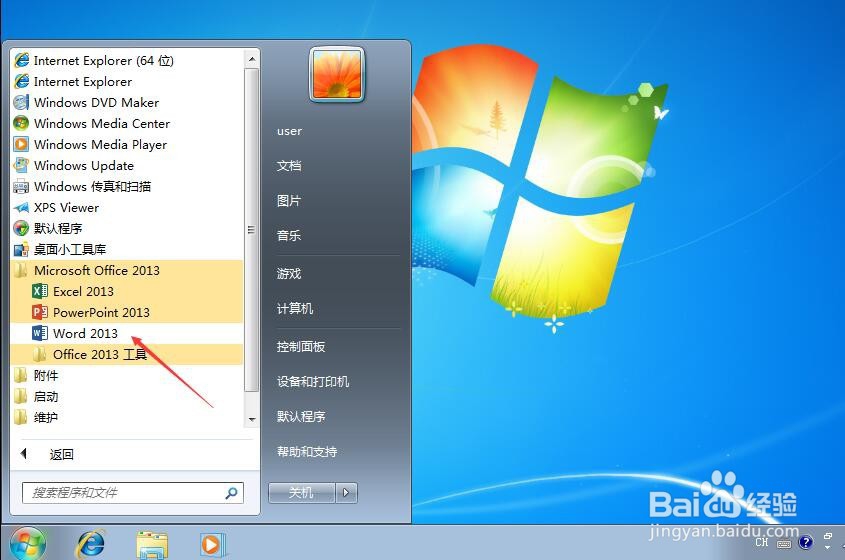
2、启动Word后,在最近使用文档下面找到需要编辑的文档点击打开。也可以点击打开其他文档通过浏览来查找并打开需要编辑的文档。
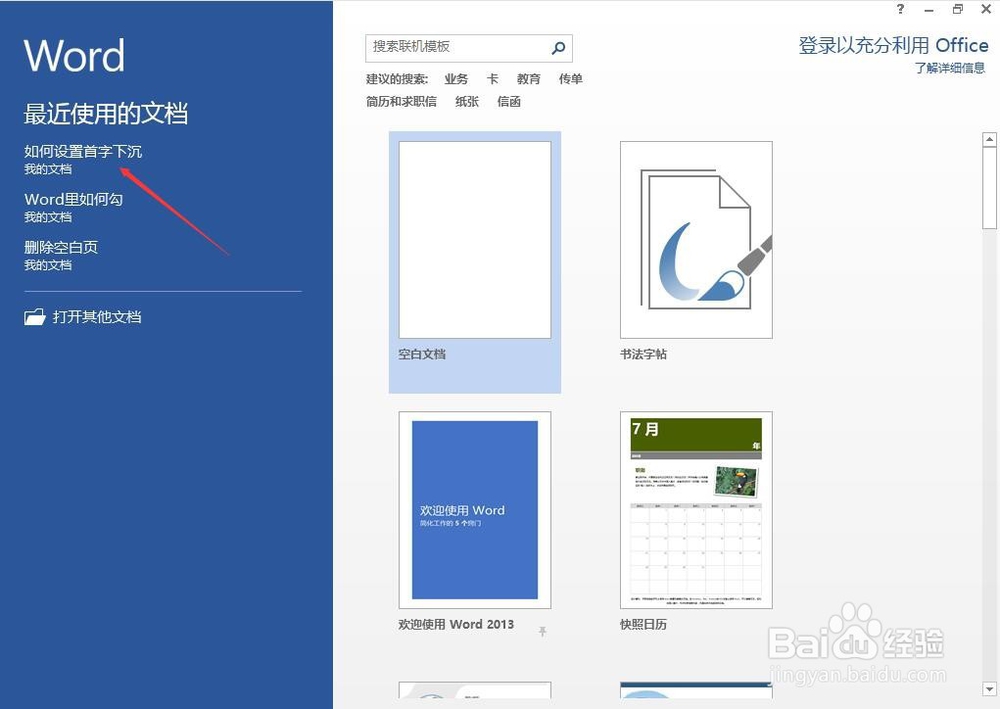
3、将光标移动到需要实现首字下沉的段落,点击Word插入菜单显示插入工具栏。
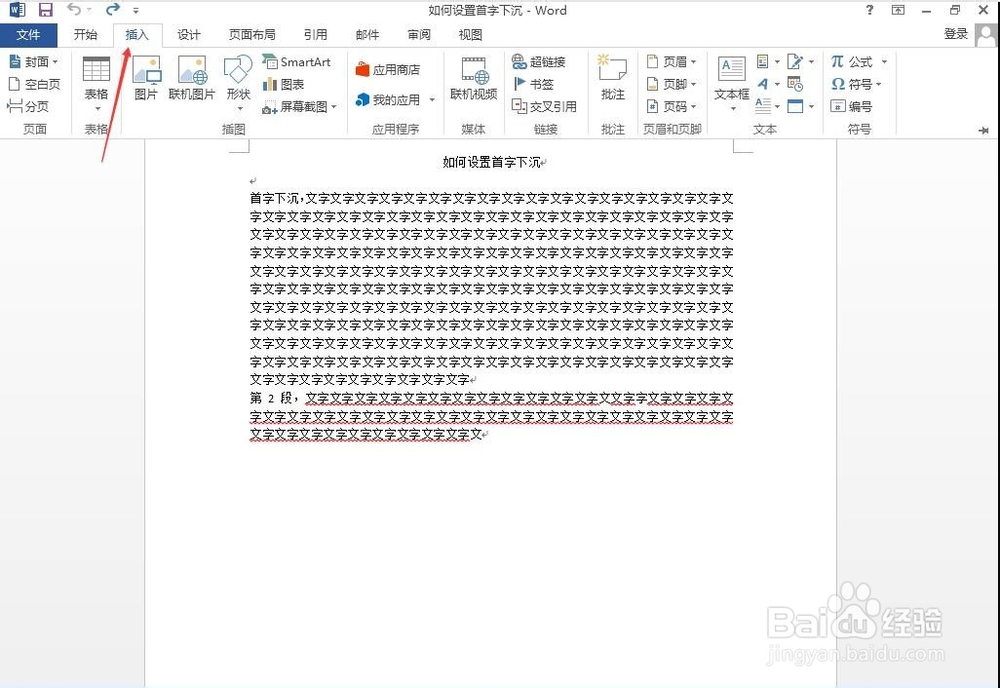
4、找到插入的文本工具栏,点击首字下沉图标弹出菜单选择“下沉”实现当前光标所在段落首字下沉。
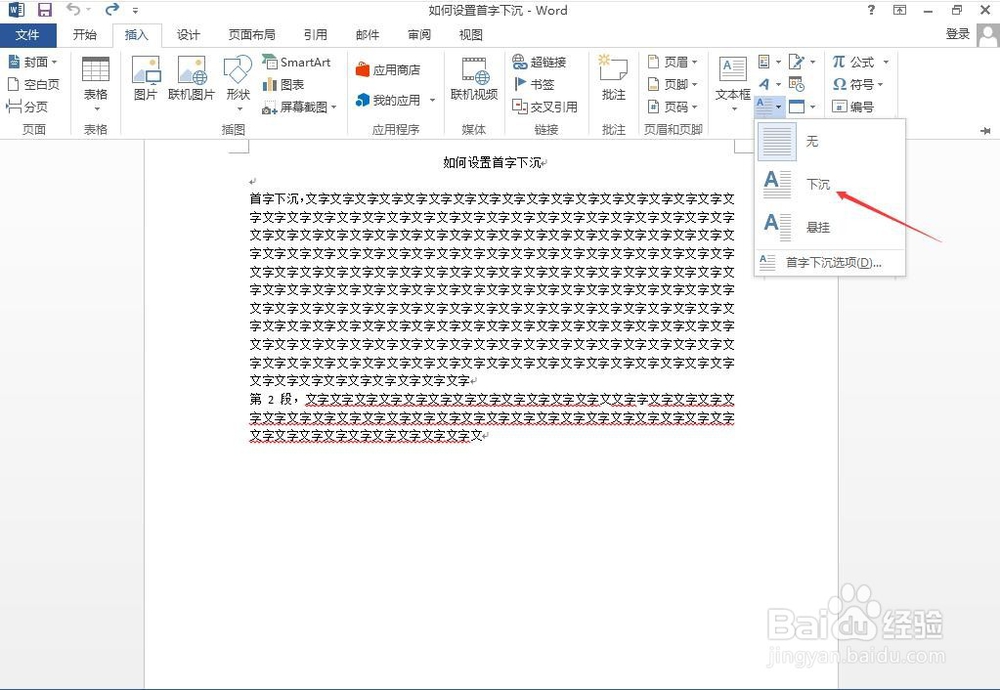
5、首字下沉默认是下沉3行,可以通过点击插入文字工具栏的首字下沉选择“首字 下沉选项”来进行修改。
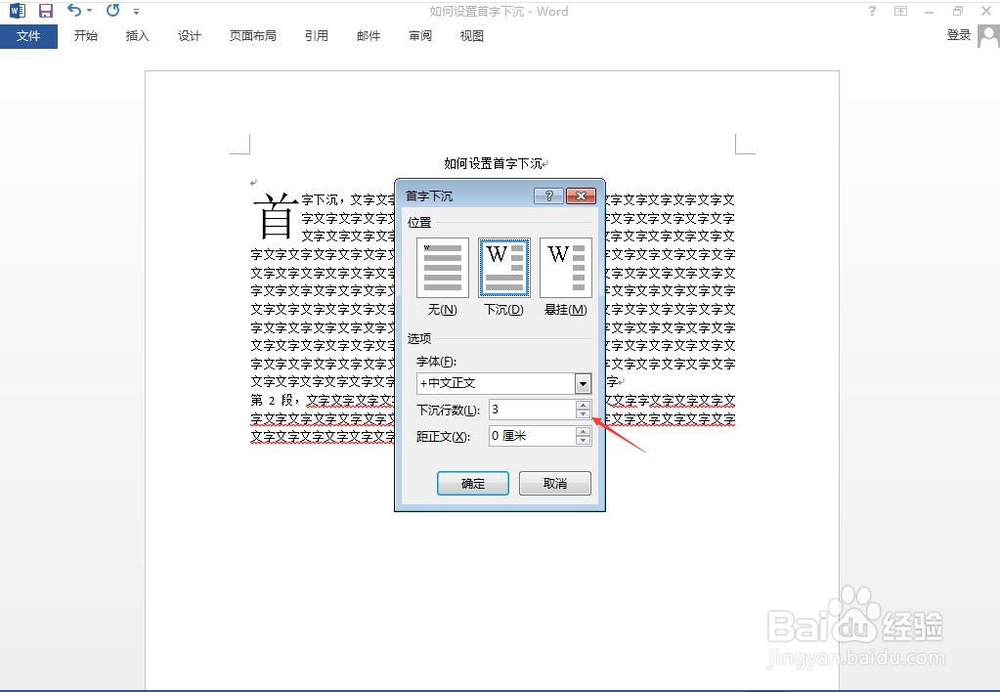
6、编辑完文档后,点击快速工具栏上的磁盘图标保存文档的修改。
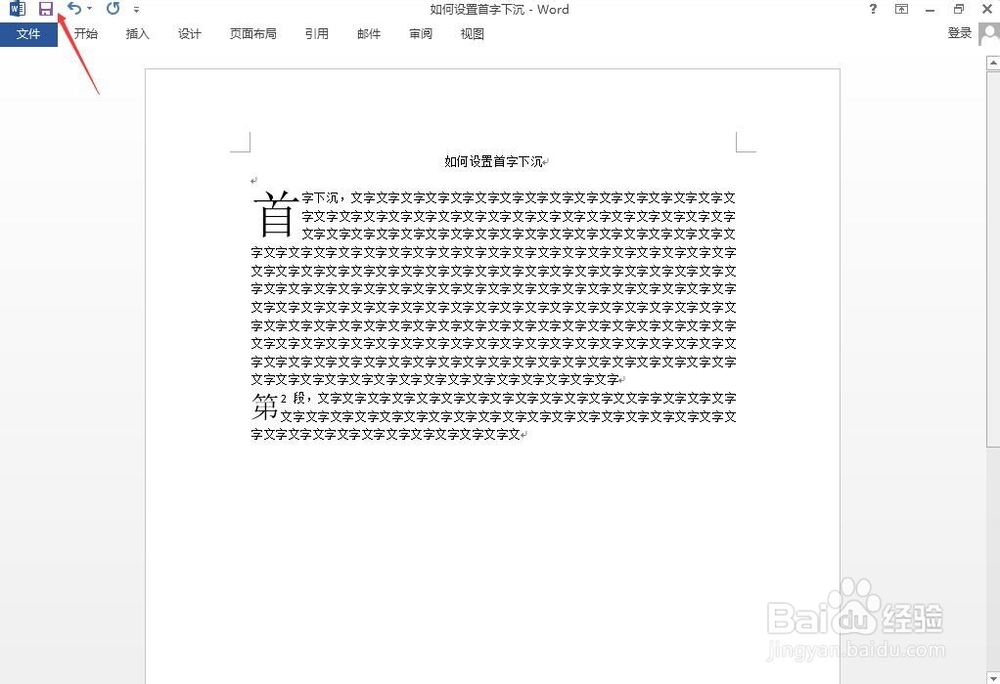
1、1. 启动Word并打开需要编辑文档;
2. 将光标移动到需要实现首字下沉的段落,点击插入打开插入工具栏;
3. 点击首字下沉实现当前光标段落的首字下沉;
4. 保存文档。
声明:本网站引用、摘录或转载内容仅供网站访问者交流或参考,不代表本站立场,如存在版权或非法内容,请联系站长删除,联系邮箱:site.kefu@qq.com。
阅读量:62
阅读量:107
阅读量:119
阅读量:179
阅读量:41